电脑系统一键重装,老毛桃U盘安装xp系统图文教程
xp系统作为最经典的操作系统之一,依然有不少人在使用。xp操作简单方便,容易上手。不过想要使用xp,还需要学会进行重装xp系统。下面就让小编给大家带来老毛桃U盘安装xp系统图文教程。
准备工作:
1、制作老毛桃启动U盘
2、下载ghost xp系统镜像文件,拷贝到U盘中
3、通过U盘启动快捷键,设置bios从U盘启动
电脑系统安装步骤:
一、将准备好的老毛桃启动u盘插入电脑USB插口,然后重启电脑,等到出现开机画面后按快捷键进入到老毛桃主菜单页面,选择“【02】老毛桃WIN8 PE标准版(新机器)”,按回车键确认
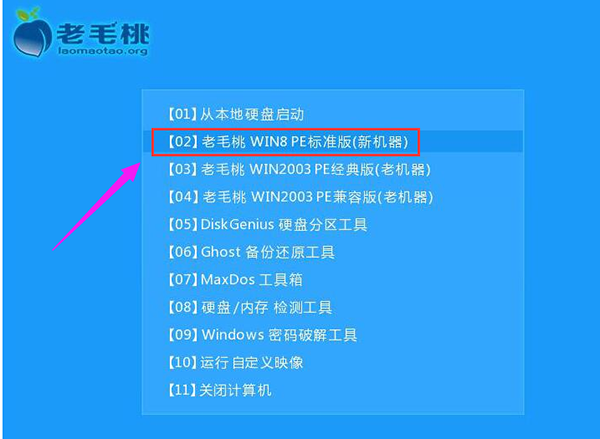
二、进入pe系统桌面后,鼠标左键双击打开老毛桃PE装机工具,打开主窗口后,点击“浏览”按钮
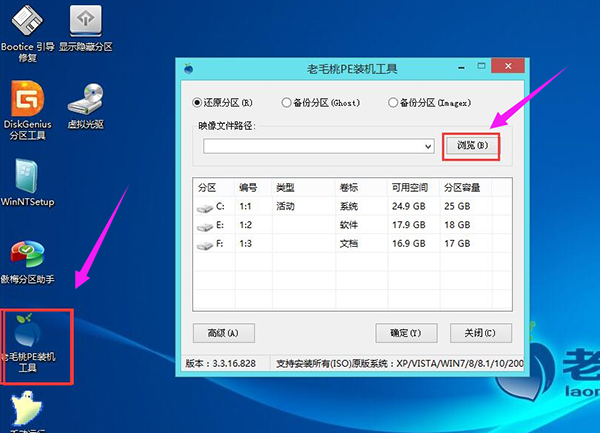
三、在弹出的小窗口中,我们打开老毛桃启动u盘,选择iso系统镜像文件,然后点击“打开”
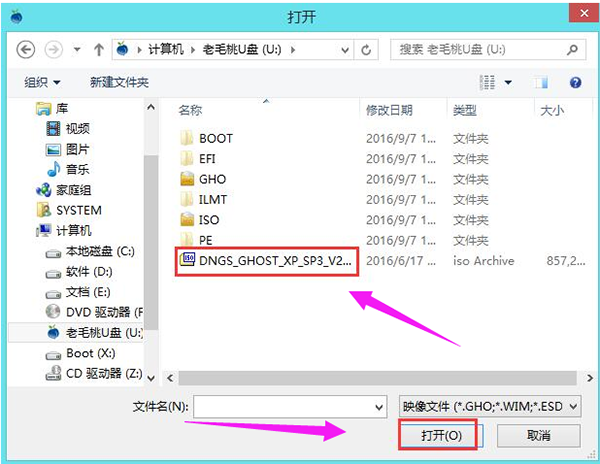
四、将系统镜像文件添加进来后,在下面的磁盘分区列表中,我们选择C盘作为系统盘,然后点击“确定”
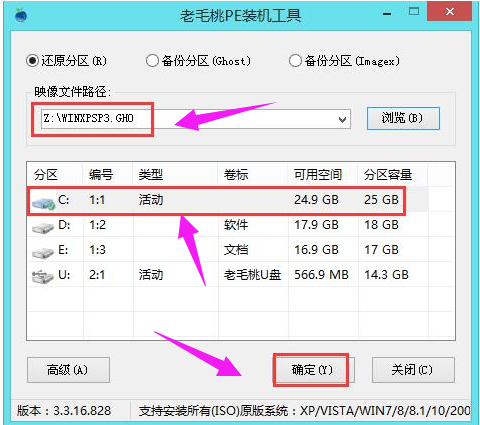
五、接下来,程序便开始释放系统镜像文件,这一过程可能需要一段时间,请大家耐心等待。释放完成后,电脑会自动重启并进入xp系统桌面。
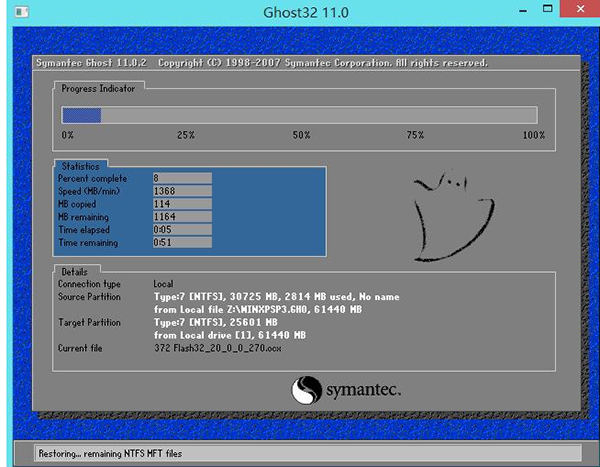
以上就是小编给大家带来的老毛桃U盘安装xp系统图文教程。如果有用户想要在电脑上安装xp系统,可以根据上述方法进行重装系统。此外也可选择使用小熊一键重装xp系统。
Win10教程查看更多

2021-10-08查看详情

2021-10-05查看详情

2021-10-05查看详情

2021-09-24查看详情

重装系统教程查看更多

win10电脑系统应该如何进行快速安装?我们怎么快速重装系统win10?大家都知道重装系统的方法有很多种,但是要说最简单的一种,无疑是一键重装了。就算你是电脑新手,完全可以靠自己重装,毫无压力。下面,小编将带大家来看看win10电脑系统应该如何进行快速安装吧。
联想拯救者Y9000X 2TB搭载Intel Core i7-9750H(2.6GHz/L3 12M)处理器,配置32GB DDR4和2TB SSD,笔记本无光驱。一般我们可以用光盘重装系统,那么对于没有光驱的笔记本该如何进行重装系统呢?下面为大家介绍联想拯救者Y9000X 2TB如何一键重装win8系统。
神舟战神K670C-G4A1是一款15.6英寸的高清大屏笔记本,这款笔记本标配了Intel Pentium G5420处理器,还有512GB SSD以及NVIDIA GeForce MX250独立显卡,电脑运行速度非常快,非常适合用来影音与娱乐。那这款神舟战神K670C-G4A1笔记本如何重装win8系统大家有了解过吗,今天小编跟大家分享神舟战神K670C-G4A1如何一键重装win8系统。
雷神911(Intel第八代)如何一键重装win8系统?小熊一键重装系统软件特别适合小白用户,帮助没有电脑基础的用户成功重装系统。那么现在小编就跟大家分享一篇使用小熊一键重装系统软件装系统的教程,以雷神911(Intel第八代)笔记本如何一键重装win8系统为例。
